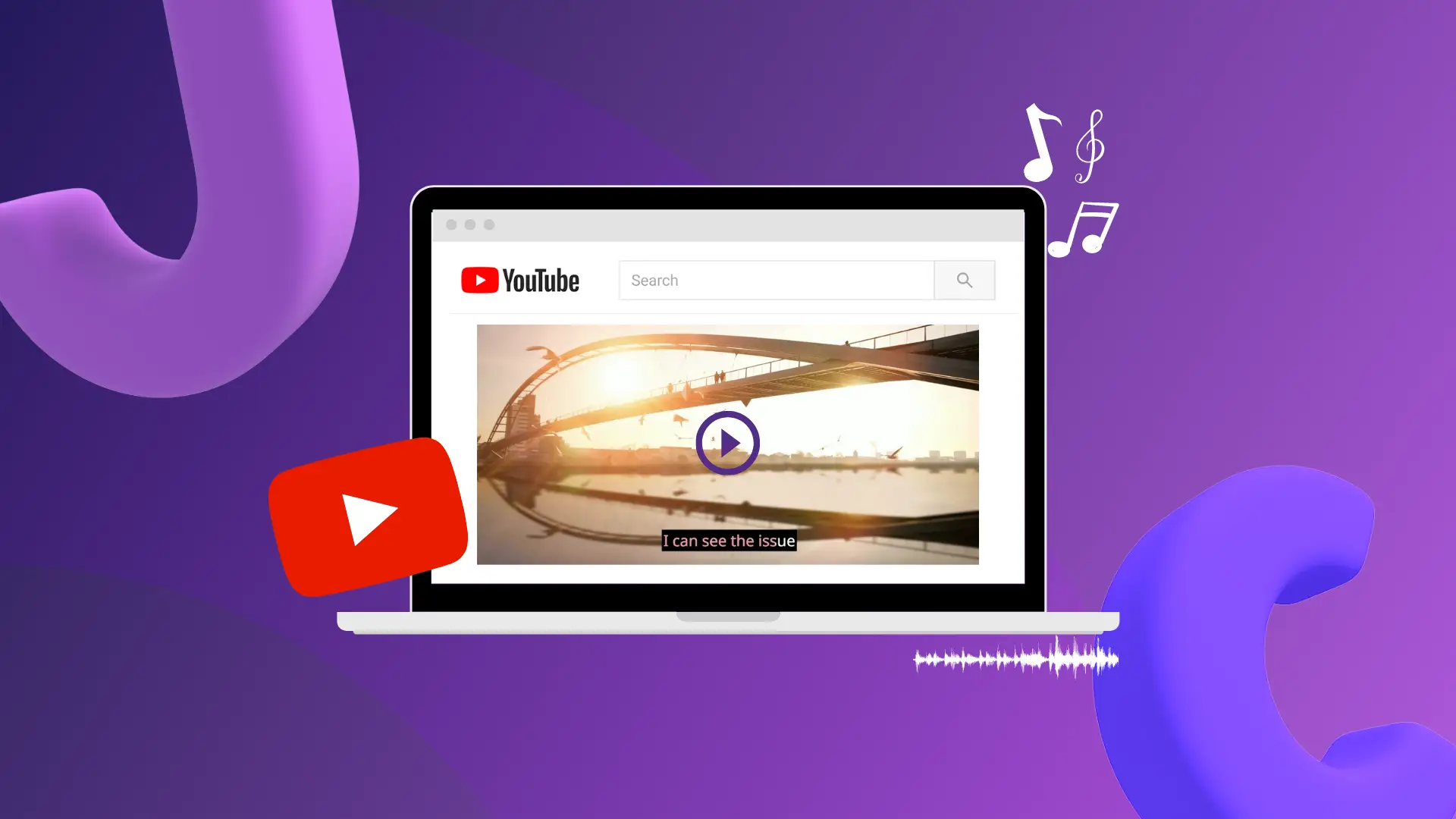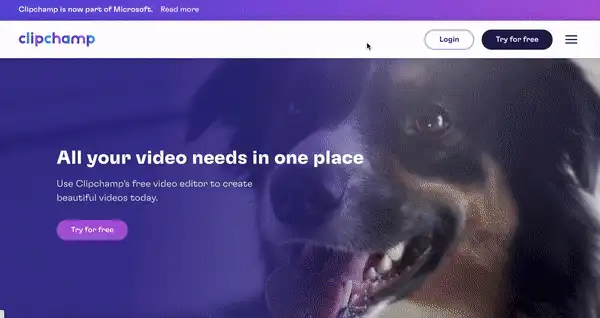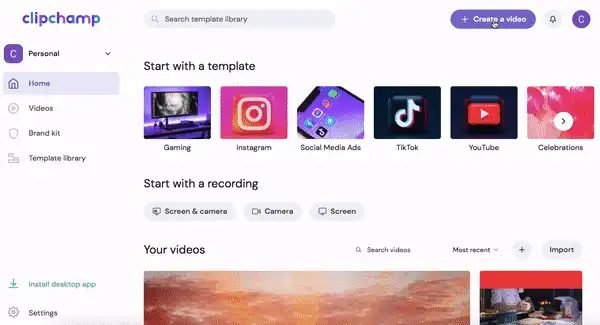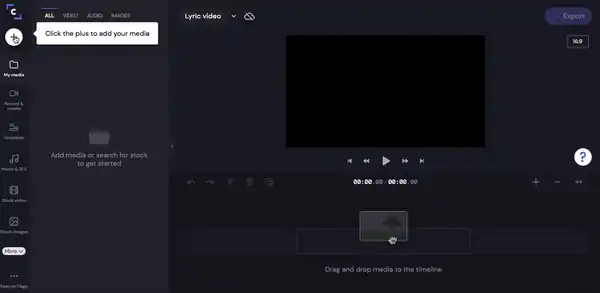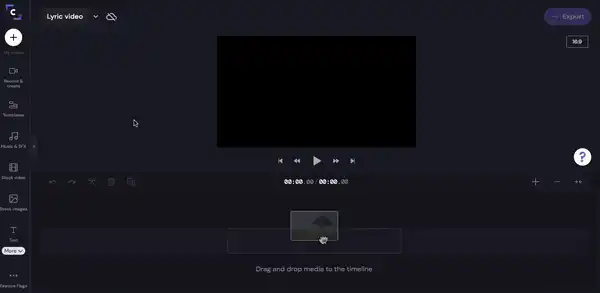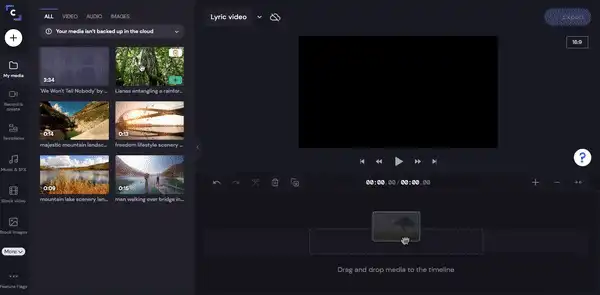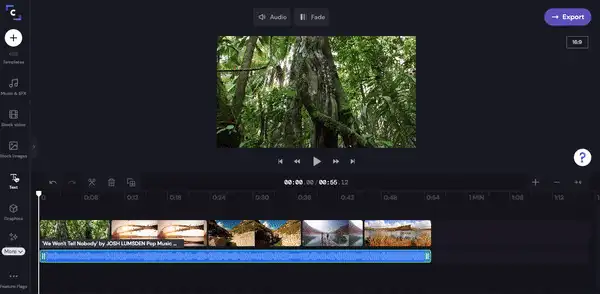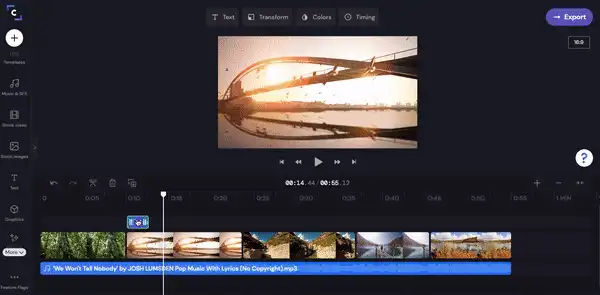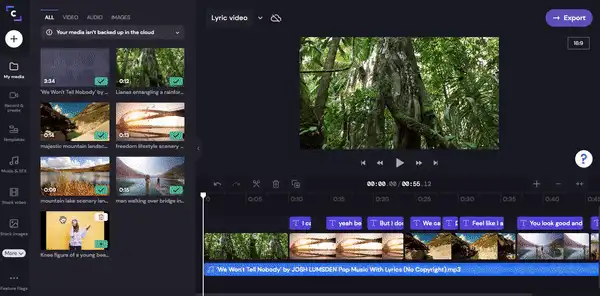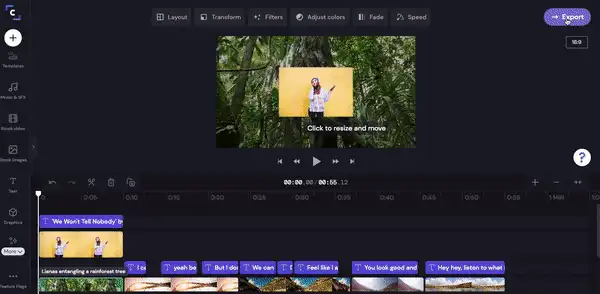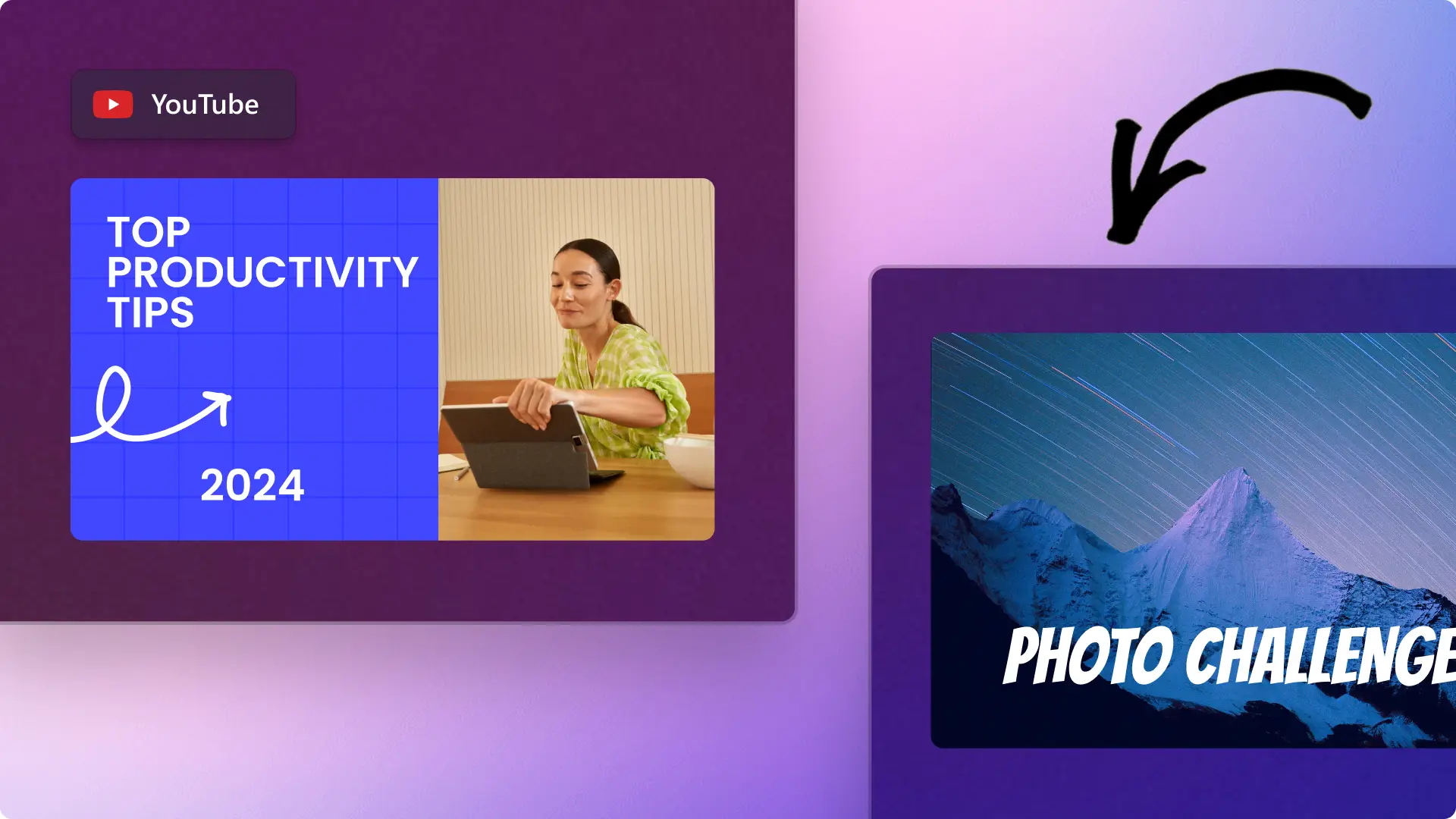"Attenzione! Gli screenshot in questo articolo provengono da Clipchamp per account personali. Gli stessi principi si applicano agli account Clipchamp per il lavoro e per gli istituti di istruzione."
In questa pagina
A chi non è mai capitato di cantare la propria canzone preferita davanti ad amici e parenti e vederli scuotere la testa inorriditi? Se è successo anche a te, ti sarai chiesto il perché di quella reazione. È presto detto: hai sbagliato le parole. Se è vero che Battisti sembra dire “Motocicletta, riesci a capì?”, è improbabile che avesse un rapporto tanto intimo con i motori. I video che riportano le parole di un brano sono molto apprezzati dai fan. Non solo sono economici da realizzare, ma aumentano l'entusiasmo, generano più visualizzazioni e consentono a chi li guarda di imparare davvero il testo della tua canzone.
Diamo un'occhiata a tutti i trucchi e i suggerimenti di cui hai bisogno per realizzare un video di questo tipo usando l'apposito strumento gratuito di Clipchamp.
Che cos'è un video con il testo di una canzone?
Prima di iniziare a realizzarlo, dobbiamo capire di cosa si tratta. Un filmato con il testo di una canzone non è altro che un normale video musicale che mostra anche le parole del testo. L'elemento principale del video è proprio il testo, che compare in sincrono con la musica di sottofondo. Il primo esempio di questo tipo di video risale agli anni '90, quando George Michael realizzò il video musicale della sua canzone “Praying for Time” solo con il testo, senza immagini.
In genere, oggi gli artisti pubblicano su YouTube sia un video musicale tradizionale sia una versione solo con il testo. Questi video possono essere realizzati con contenuti musicali registrati o con filmati d'archivio a cui si sovrappongono le parole.
Domande frequenti su come realizzare un video con il testo
Scopri come realizzare un video con il testo usando l'editor di video online gratuito di Clipchamp e trova le risposte a tutte le tue domande sull'editing di un video di questo tipo qui sotto.
Questo tipo di video richiede uno storyboard?
Dipende: se vuoi creare qualcosa di simile ai video di Taylor Swift, in cui l'immagine sullo sfondo rimane invariata per l'intera durata del brano, lo storyboard non serve.
Se invece vuoi che le immagini del video raccontino una storia, dovrai creare uno storyboard.
Ti consigliamo di trovare dei filmati che rispecchino le parole del testo.
Quali sono le migliori prassi relative ai font per questo tipo di video?
L'editor di video online di Clipchamp offre un'ampia scelta di font. Prima di selezionare quello giusto, ci sono un paio di regole di cui tenere conto.
Tieni presente che gli spettatori hanno poco tempo per leggere il testo, perché le parole vengono mostrate in sincronia con la musica di sottofondo. Pertanto, è meglio scegliere un font chiaro, leggibile e ben distinguibile dallo sfondo.
Evita i colori troppo accesi come il giallo o il verde fluo, poiché risultano difficili da leggere.
È una buona idea usare colori vividi, semplici e monocromatici come bianco, nero o rosso scuro.
Come ottenere la massima sincronia tra il testo e la musica?
Vuoi sapere come creare dei sottotitoli per un video che corrispondano esattamente alla musica? Ti consigliamo di usare lo strumento di Clipchamp per generare automaticamente i sottotitoli nella nostra app per iOS.
Così facendo potrai generare i sottotitoli in automatico ed essere sicuro che compariranno sullo schermo esattamente in sincrono con la musica. Inoltre, con l'app per iOS di Clipchamp, puoi creare con facilità video dall'aspetto professionale ovunque ti trovi e caricare file musicali direttamente dal tuo telefono.
Di quali diritti d'autore musicali è bene tenere conto prima di realizzare un video?
Se stai creando un video di questo tipo per qualcun altro, prima richiedi l'autorizzazione del titolare dei diritti d'autore. Puoi contattare l'artista personalmente o, in alternativa, visitare un sito web online. In caso contrario, rischierai che il tuo video venga demonetizzato, silenziato o rimosso da YouTube. Se invece sei l'autore del brano originale e ne fornisci le prove, non devi preoccuparti delle violazioni del copyright su YouTube.
Come usare i filmati d'archivio per questo tipo di video
Per creare un video con il testo di una canzone, non devi per forza limitarti a uno sfondo semplice e noioso. Questo tipo di video, infatti, è l'ideale per attirare e mantenere alta l'attenzione dello spettatore per più tempo. I filmati d'archivio consentono agli utenti che creano video del genere di impostarne il tono e suscitare emozioni negli spettatori.
Per chi vuole creare video di questo tipo, Clipchamp offre una vasta gamma di filmati d'archivio gratuiti, utilizzabili direttamente nell'editor desktop. Una volta creato il tuo account gratuito, vai alla libreria all'interno dell'editor e sfoglia le nostre raccolte per trovare le clip di sfondo più adatte al tuo progetto.
Come realizzare un video con il testo
Di seguito ti forniamo un tutorial dettagliato su come usare Clipchamp per realizzare un video con il testo di una canzone. Troverai anche alcuni suggerimenti e trucchi per creare i sottotitoli e un video karaoke con il nostro editor di video online gratuito.
Fase 1: Accedi a Clipchamp o registrati gratuitamente
Per iniziare a realizzare questo tipo di video, accedi al tuo account Clipchamp o registrati gratis.
Fase 2: Crea un nuovo video con il testo
Fai clic sul pulsante + Crea un nuovo video per iniziare a realizzare il tuo progetto, quindi fai clic su Video senza titolo e rinomina il video con il titolo della canzone.
Fase 3: Carica il file audio
Fai clic sul simbolo + nella barra laterale sinistra: comparirà una scheda con le opzioni di caricamento. Trascina e rilascia il file audio, selezionalo da una cartella o caricalo sfruttando una delle integrazioni di Clipchamp. A questo punto, il tuo file MP3 comparirà nella scheda I miei contenuti multimediali.
Fase 4: Scegli i filmati d'archivio
Per rendere il nostro video un po' più accattivante, abbiamo deciso di usare un filmato d'archivio per lo sfondo e di evitare la schermata monocolore.
Per scegliere le clip disponibili, fai clic sulla scheda Video d'archivio nella barra laterale sinistra. Le clip sono suddivise in cartelle in base alla categoria, per aiutarti a trovare quella che riflette meglio il tono della tua canzone. Se non vuoi sfogliare le cartelle, puoi anche inserire una parola chiave specifica nella barra di ricerca.
Fai clic sul filmato selezionato, quindi aggiungilo a I miei contenuti multimediali facendo clic sul simbolo +. In alternativa, puoi sempre rilasciare il filmato direttamente sulla timeline.
Fase 5: Aggiungi musica e filmati d'archivio alla timeline
Ora che hai scelto tutti i filmati d'archivio, devi aggiungere il file audio e le singole clip sulla timeline, trascinandole e rilasciandole nell'ordine che preferisci. Se sbagli a posizionarle, non preoccuparti: puoi modificare l'ordine delle clip tutte le volte che vuoi.
Trascina e rilascia il file audio sulla timeline sotto al filmato d'archivio.
Fase 6: Aggiungi il testo
I testi si possono chiamare anche didascalie. Fai clic sulla scheda Testo nella barra laterale sinistra e trova un font facile da leggere. Se il tuo filmato di sfondo presenta molti elementi o colori luminosi come il nostro, scegli un tipo di testo che ti permetta di impostare anche un colore di sfondo.
Trascina e rilascia il tipo di testo scelto per aggiungerlo al tuo video. Si consiglia di utilizzare lo stile del carattere Karaoke. Personalizza il testo inserendo le parole della canzone che si sentono in quel punto.
Una volta aggiunta la prima porzione di testo, fai clic sulla casella di testo e poi su Duplica.
Sposta il cursore sulla riga di testo successiva, quindi trascina il testo duplicato nel punto giusto. Espandi o comprimi la casella di testo per adattarla alle dimensioni del testo all'interno. Modifica le parole nella scheda Testo sopra l'anteprima del video.
Ripeti questa procedura per tutto il testo.
Fase 7: Aggiungi la copertina del tuo album e il titolo del video
Se ne hai una, trascina e rilascia l'immagine di copertina dell'album sulla timeline. Fai clic sulla scheda Testo nella barra laterale sinistra per aggiungere un titolo al tuo video. Inserisci il titolo del brano e il nome dell'artista.
Fase 8: Esporta il video
Una volta apportate le modifiche che desideri al video, fai clic sul pulsante Esporta nell'angolo in alto a destra dello schermo. Per caricare il video su YouTube con la massima qualità, ti consigliamo di scegliere la risoluzione di 1080p tra le opzioni di salvataggio che compariranno.
Puoi anche caricare il video sul canale YouTube utilizzando direttamente l'integrazione per il salvataggio su YouTube di Clipchamp.
Ora il tuo video musicale con il testo è pronto per essere condiviso su YouTube
Creare un video con il testo della tua canzone sfruttando l'editor di video online gratuito di Clipchamp è l'ideale per ottenere più visualizzazioni, generare commenti e magari aumentare le iscrizioni al tuo canale YouTube.